Chrome 브라우저를 실행할때 마다 2단계 인증 창이 뜨는 경우 - 구글 계정 자동 로그인 풀림 현상

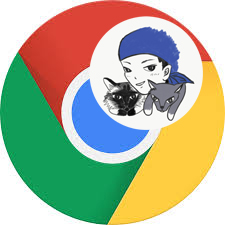
왼쪽 : 일반 크롬 아이콘 오른쪽 : 프로필 전용 아이콘
크롬 브라우저는 구글 여러 계정을 동시 로그인 해 놓고, 브라우저를 종료 하거나 컴퓨터를 종료 하더라도 브라우저에 로그인된 계정들의 로그인 상태를 유지 시킬 수 있습니다.
매번 로그인해야 하는 시간 낭비 없이 필요 계정에 즉시 접근 할 수 있는 편리한 기능 입니다.
간헐적으로 크롬 브라우저에 자동 로그인중인 구글 계정 로그인이 브라우저를 종료 하면 풀린다는 피드백이 접수 되곤 합니다.
이런 경우 대부분 브라우저 쿠키 문제로, 브라우저 종료시 쿠키나 캐시 자동 삭제를 활성화 시킨 경우에 발생 합니다.
그러나, 최신 버전 크롬 브라우저는 쿠키/캐시 자동 삭제 옵션이 설정 옵션에서 제거 됐습니다. 이제 자동으로 삭제되지는 않는 다는 의미 입니다.
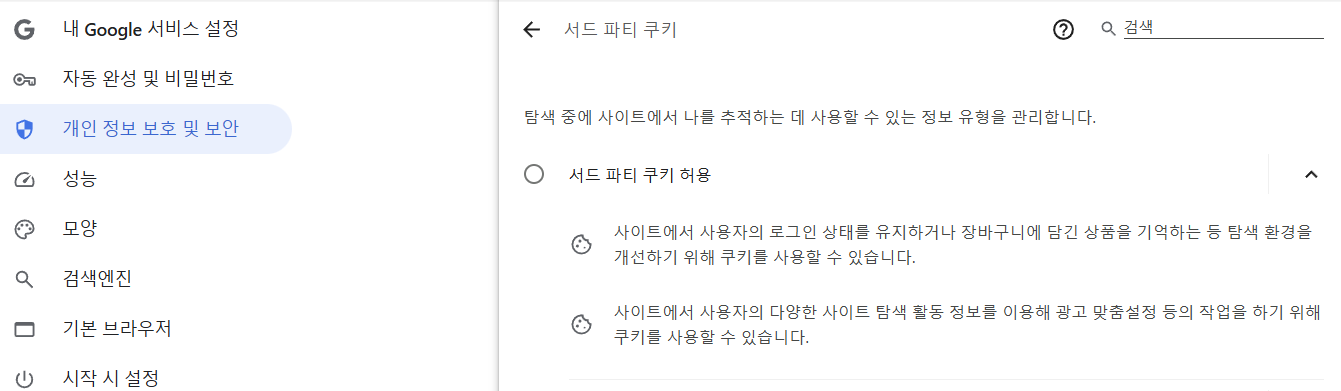
서드 파티 쿠키 허용 옵션을 활성화 해야 한다는 의견도 있지만, 기본적으로는 구글 계정이나 일반적인 사이트 자동 로그인 옵션과 관련 없는 기능 입니다.
더욱 심한 경우에는 크롬 브라우저를 실행할때 마다 구글 계정 로그인을 위해 2단계 인증을 해야 하는 경우도 발생 합니다.
그것도 매번 2단계 인증을 요구 합니다.
크롬 브라우저는 크롬 프로필 기능이 있습니다. 프로필 기능은 구글 사이트 로그인과 별도로 크롬앱 설정 정보를 계정별 독립적으로 관리하는 기능입니다.
동기화 되는 정보에는 북마크, 비밀번오, 브라우저 기록, 확장 프로그램 등이 있습니다.
구글 자동 로그인이 풀리는 오류 해결을 위해 신뢰기기 등록 등을 몇 차례 시도 했음에도 오류 해결이 안된다면, 크롬 캐시 손상을 의심 해야 합니다.
크롬 캐시 손상은 캐시와 쿠키등 사용정보 전체 삭제로 해결되지 않습니다.
이 문제 해결을 위해서는 아래 단계를 진행 해야 합니다.
- 크롬 프로필 동기화을 해제 합니다.
- os 프로그램 삭제 에서 크롬 브라우저를 삭제 합니다.
- 삭제 옵션에 나오는 사용 기록 보존 또는 삭제 옵션에서 모두 삭제 합니다.
- 크롬 브라우저 삭제 후 크롬 브라우저를 다시 설치 합니다.
- 설치 완료 후 바로 뜨는 프로필 로그인 창을 닫습니다.
- 설치된 크롬을 실행 합니다.
- 구글 사이트로 접속 하고 로그인 합니다.
- 크롬 프로필 동기화를 활성화 시킵니다.
위 과정은 평범한 크롬 완전 삭제와 재설치 과정 입니다. 이 과정으로 크롬의 불특정한 오류들을 해결 할 수 있습니다.
명심해야 할 것은 삭제시 모든 사용 정보를 삭제 해야 하고, 재설치시 마지막 단계에 뜨는 프로필 동기화 로그인을 바로 진행하면 안됩니다. 이유는, 설치 단계에서 뜨는 프로필 로그인 팝업으로 로그인을 하면 크롬 브라우저 바로가기는 로그인된 개인화 프로필 바로가기로 생성되기 때문 입니다.
cmt alert






